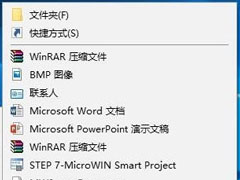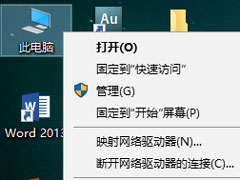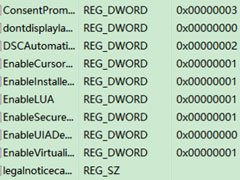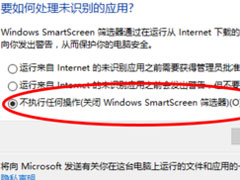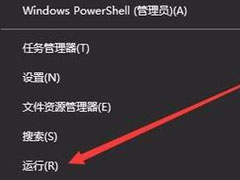Win10提示无法使用内置管理员账户打开Edge如何解决?
时间:2019-08-05 来源:N系统大全
最近有Win10用户反映,点击打开Edge应用的时候出现提示“无法使用内置管理员账户打开”,这让用户非常烦恼。那么,Win10提示无法使用内置管理员账户打开Edge如何解决呢?下面,我们一起往下看看。

方法/步骤
1、右键单击“此电脑”或者“我的电脑”,左键点击“属性”;
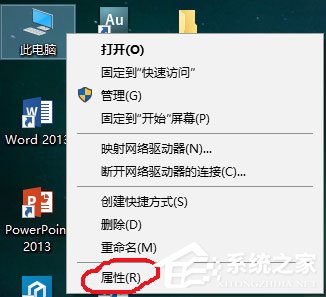
2、在出现的对话框左下角有“安全性与维护”,左键点击;
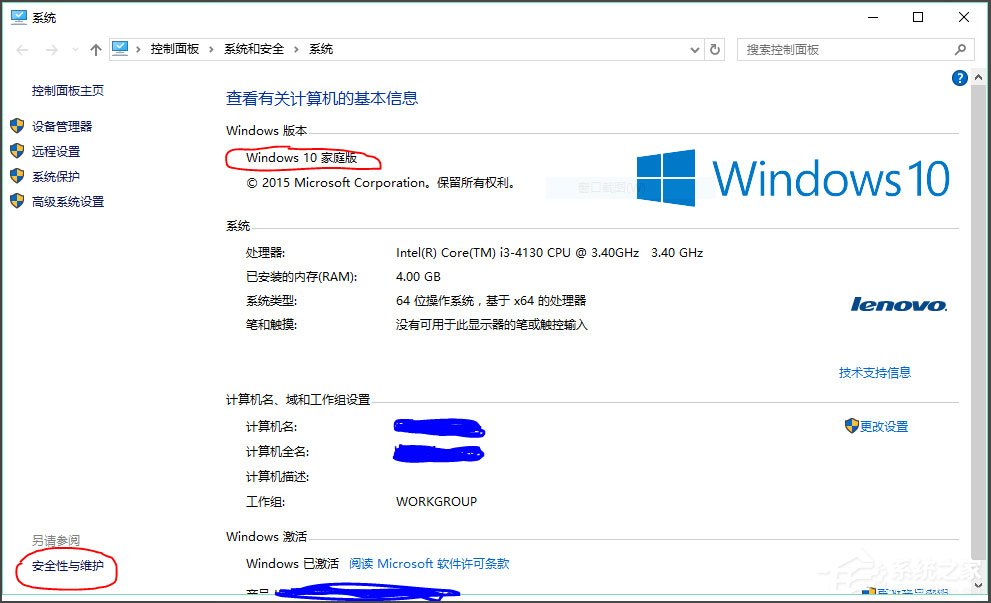
3、在出现的对话框中左键点击“安全”;
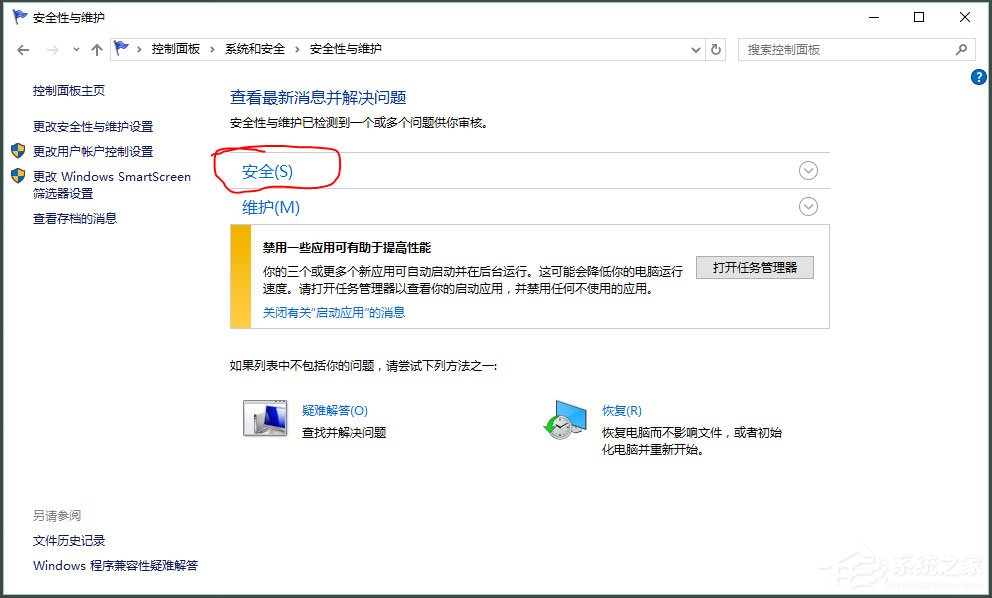
4、接着在出现的对话框中找到“用户帐户控制”,左键点击“更改设置”;
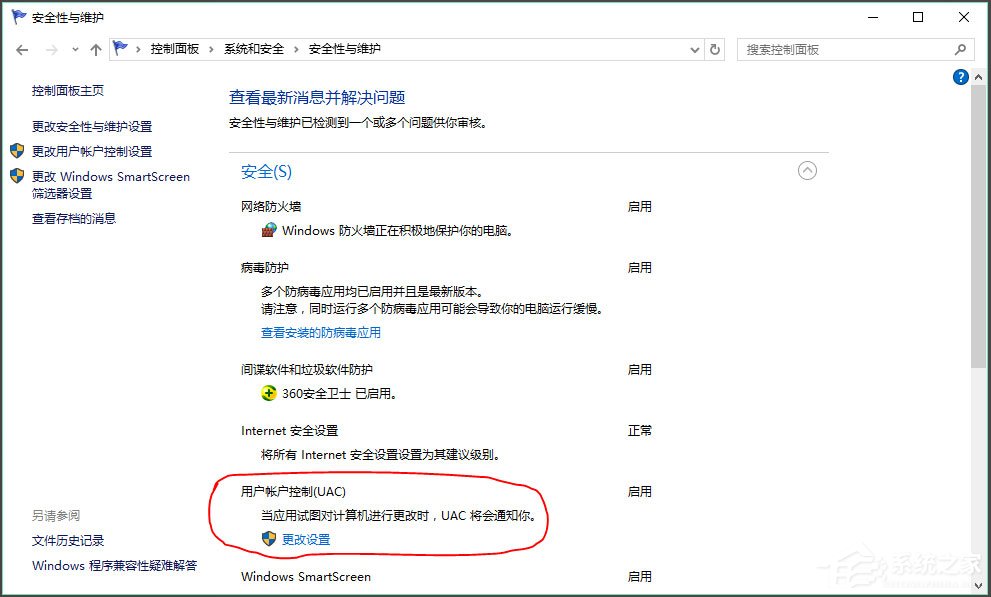
5、把出现的对话框左侧的蓝色(也可能是其他颜色)方块调整到图中的位置后,点击右下方的确定;
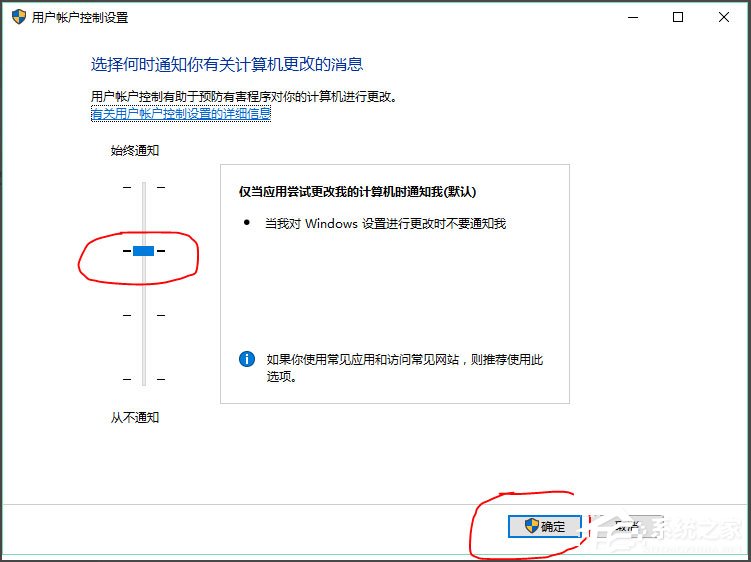
6、重启电脑,现在可以使用Microsoft Edge与应用市场等应用了。
以上就是Win10提示无法使用内置管理员账户打开Edge的具体解决方法,按照以上方法进行操作后,相信就能正常打开Edge应用了。
相关信息
-
-
2019/08/05
Win10系统怎么获取trustedinstaller权限? -
2019/08/05
Win10提示无法使用内置管理员账户打开Edge如何解决? -
2019/08/02
Win10无法使用内置管理员账户打开应用怎么解决?
-
-
Win10提示“Smartscreen筛选器已经阻止了下载”怎么解决?
很多时候,在我们使用浏览器下载软件的时候,总是会出现“Smartscreen筛选器已经阻止了下载”的提示,导致都没法将软件正常下载下来。那么,遇到这个问题我们该怎么解决呢?下面,我们...
2019/07/30
-
Win10开机速度慢怎么解决?
最近有Win10用户反映,自己每次都很着急使用电脑,可电脑的开机速度却非常的慢,几乎每次都要等上两三分钟,非常烦人。那么,Win10开机速度慢怎么解决呢?其实,很多时候电脑开机速度慢是...
2019/07/29
系统教程栏目
栏目热门教程
- 1 Win10音量调节器怎么变回竖的?音量条变成横条的解决方法
- 2 Win10系统Windows.old怎么删除?Win10系统删除Windows.old的方法
- 3 Win10开始菜单无法打开怎么解决 Win10开始菜单无法打开解决方法
- 4 Win10系统无法正常运行经典游戏的解决方法
- 5 Win10绝地大逃杀卡顿解决方法
- 6 Win10输入法无法切换怎么办?Win10输入法无法切换的解决方法
- 7 Win10笔记本电源已接通未充电怎么办?
- 8 Win10写字板在哪?Win10打开写字板的方法
- 9 Win10 Wallpaper Engine怎么用?Win10 Wallpaper Engine使用方法
- 10 Win10系统无法禁用DirectDraw的解决方法
人气教程排行
站长推荐
热门系统下载
- 1 深度技术 GHOST WIN10 X64 官方标准版 V2019.08(64位)
- 2 电脑公司 GHOST WIN7 SP1 X64 极速体验版 V2017.12(64位)
- 3 电脑公司 GHOST WIN7 SP1 X64 经典优化版 V2015.03(64位)
- 4 番茄花园 GHOST XP SP3 极速装机版 V2013.12
- 5 萝卜家园 GHOST WIN10 X64 旗舰稳定版 V2018.12(64位)
- 6 电脑公司 GHOST XP SP3 五一劳动节版 V2019.05
- 7 GHOST WIN8 X64 免激活专业版 V2017.03(64位)
- 8 电脑公司 GHOST WIN7 SP1 X64 正式专业版 V2019.09(64位)
- 9 番茄花园 GHOST WIN7 SP1 X64 官方旗舰版 V2016.07 (64位)
- 10 萝卜家园 GHOST XP SP3 暑假装机版 V2015.07